
时间:2021-02-10 13:27:38 来源:www.win10xitong.com 作者:win10
今天又有一名朋友来问小编一个问题,就是win10系统如何设置ie为默认浏览器的情况该怎么解决,我们发现还是有很多用户会碰到win10系统如何设置ie为默认浏览器的情况。要是你不愿意找别人来帮助解决你的win10系统如何设置ie为默认浏览器问题小编先给大家说一下简单的措施:1、右击开始菜单,找到设置并单击打开;2、在打开的windows设置中,找到"应用",并打开就这个问题很简单的解决了。以下文章就是彻头彻尾的讲解win10系统如何设置ie为默认浏览器的图文方法。
推荐系统下载:系统之家Win10专业版
操作流程:1。右键点击开始菜单,找到设置,点击打开;
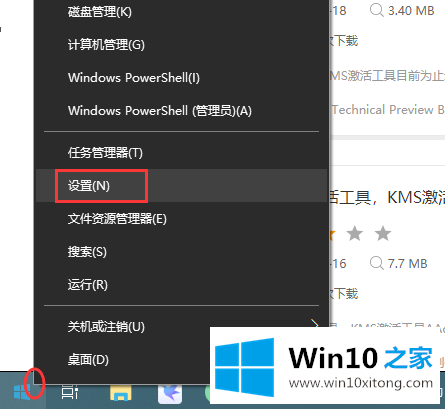
2.在打开的窗口设置中,找到“应用程序”并将其打开;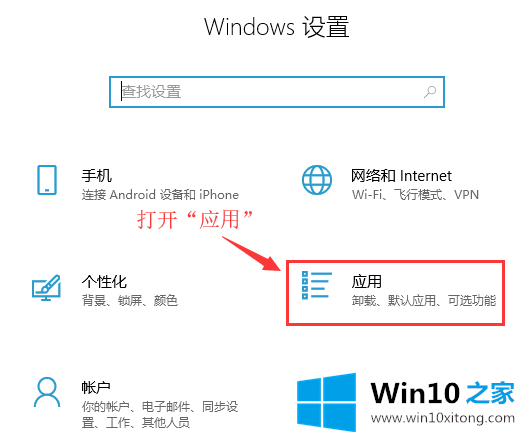
3.在设置中,找到左边的默认应用,然后右边就可以看到要更改的默认应用的设置;
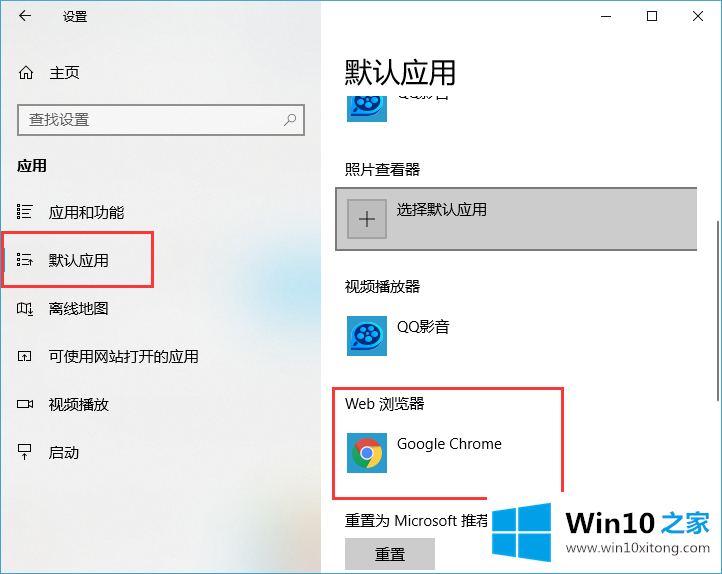
4.我们先选择‘WEB browser’进行修改,点击相应的浏览器图标,然后弹出选择应用窗口,在这里我们找到想要设置为默认浏览器的图标,点击选择;
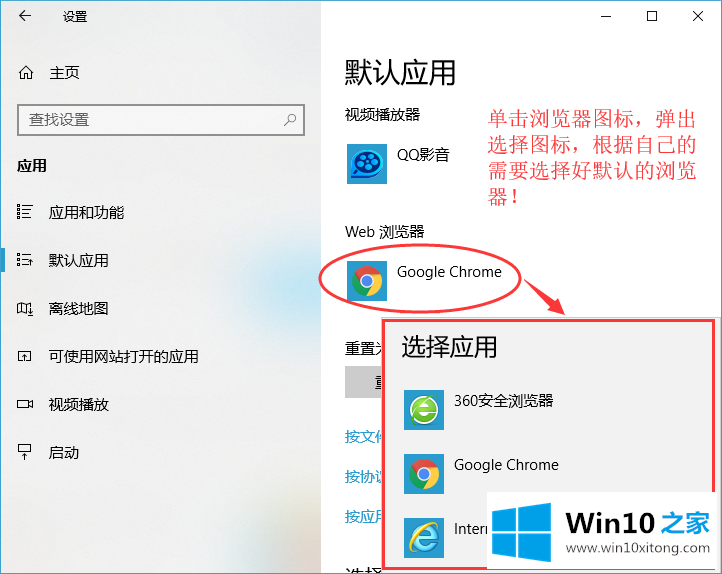
5.其他功能的默认程序可以根据自己的需要选择;
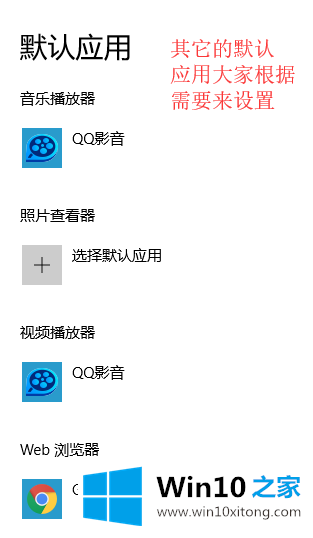
以上是如何在win10系统中设置ie为默认浏览器,希望对大家有帮助。
以上的全部内容就是说的关于win10系统如何设置ie为默认浏览器的图文方法,我们非常感谢大家对我们网站的支持,谢谢。